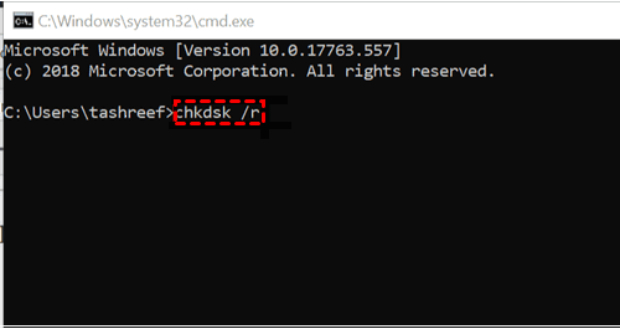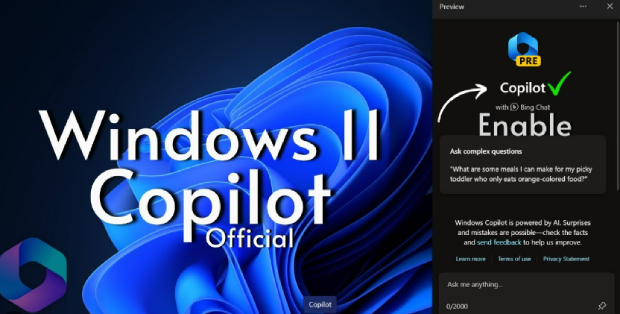하드 드라이브 **짧은 DST 테스트 실패** 오류는 컴퓨터 사용자를 당황하게 할 수 있는 문제로, 하드 드라이브의 상태 및 성능에 잠재적인 문제가 있음을 나타냅니다. 이 오류는 일반적으로 부팅 중 또는 하드 드라이브에 대한 진단 테스트를 실행하는 동안 발생하며, 하드 드라이브/SSD의 **짧은 DST 테스트(short DST check)가 실패**했음을 나타냅니다. 데이터 손실을 방지하고 컴퓨터의 지속적인 기능을 보장하기 위해 이 문제를 해결하는 것이 중요합니다.
이 문서에서는 **하드 드라이브 짧은 DST 테스트 실패** 오류를 해결하는 방법과 문제를 진단하고 수정하기 위한 포괄적인 단계를 설명합니다. 초보 사용자라도 원인을 이해하고 적절한 해결 방법을 구현하면 이 문제를 보다 효과적으로 해결할 수 있습니다. 함께 시작해 봅시다!
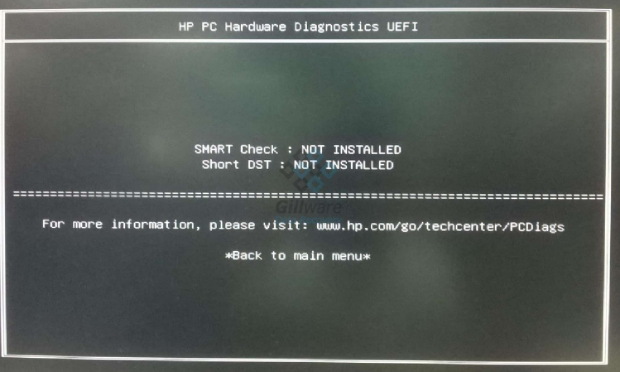
파트 1: 하드 드라이브 짧은 DST 테스트 실패 개요
1. 하드 드라이브 짧은 DST 테스트 실패란 무엇인가요?
하드 드라이브 짧은 DST 테스트 실패 오류는 컴퓨터의 진단 시스템에서 생성된 알림으로, 하드 드라이브에서 수행된 짧은 드라이브 자가 진단(Self-Test) 과정에서 문제가 발생했음을 나타냅니다. 하드 드라이브는 일반적으로 상태와 기능을 평가하기 위해 자가 진단을 수행합니다. 드라이브 자가 진단(DST)은 특정 하드 드라이브 영역을 중점적으로 검사하는 진단 절차입니다.
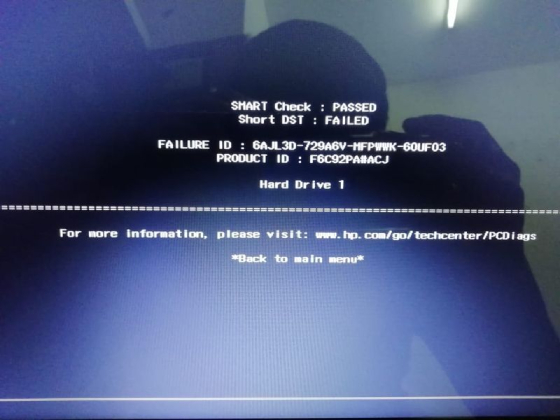
HP 하드 드라이브 짧은 DST 테스트 실패 오류는 이 자가 진단 과정에서 하드 드라이브가 문제를 감지했음을 의미합니다. 실패 원인은 드라이브의 물리적 손상, 저장된 데이터 문제, 또는 내부 구성 요소의 잠재적인 결함 등 다양할 수 있습니다.
2. 하드 드라이브 짧은 DST 테스트 실패 오류의 일반적인 징후
하드 드라이브 짧은 DST 테스트 실패 오류의 징후를 인식하는 것은 하드 드라이브의 잠재적인 문제를 해결하는 데 중요합니다. 다음은 이 오류 발생 가능성을 나타내는 일반적인 징후입니다:
- 시스템 성능 저하: 응답 시간이 느려지거나 프로그램 실행이 지연될 경우 하드 드라이브에 문제가 있을 수 있습니다. 짧은 DST 테스트 실패 오류는 시스템 성능 저하에 기여할 수 있습니다.
- 빈번한 시스템 정지 및 충돌: 컴퓨터가 자주 멈추거나 충돌하며 예기치 않게 재부팅된다면, 하드 드라이브가 작업 수행에 어려움을 겪고 있을 가능성이 있으며 이는 짧은 DST 테스트 실패로 이어질 수 있습니다.
- 하드 드라이브에서 나는 비정상적인 소음: 클릭, 갈리는 소리, 또는 윙윙거리는 소리와 같은 비정상적인 소음은 기계적인 문제를 나타낼 수 있습니다. 자가 진단 테스트에서 이러한 문제를 감지하면 짧은 DST 테스트 실패 오류가 발생할 수 있습니다.
- 부팅 중 오류 메시지: 부팅 과정에서 오류 메시지가 나타나는 경우, 특히 하드 드라이브 짧은 DST 테스트 실패와 관련된 메시지가 표시될 수 있습니다.
- 블루 스크린(BSOD): 하드 드라이브 문제로 인해 발생할 수 있는 치명적인 시스템 오류인 블루 스크린은 짧은 DST 테스트 실패와 관련이 있을 가능성이 높습니다. 블루 스크린 문제 해결 방법을 참고하세요.
파트 2: 하드 드라이브 짧은 DST 테스트 실패를 해결하는 방법
사례 1: 컴퓨터가 부팅 가능한 경우, 아래 솔루션을 시도해 보세요.
솔루션 1: 하드 드라이브를 새 것으로 교체하기
하드 드라이브 짧은 DST 테스트 실패 오류가 발생하면, 가장 효과적인 해결 방법은 문제의 드라이브를 새 드라이브로 교체하는 것입니다. 추천 도구는 4DDiG Partition Manager로, 디스크 복제 기능을 제공합니다. 이를 통해 데이터를 손실할 걱정 없이 하드 드라이브를 쉽게 교체할 수 있습니다.
이 도구의 주요 기능은 다음과 같습니다:
- 디스크 복제: 강력한 디스크 복제 기능을 통해 전체 하드 드라이브를 효율적으로 복제하고 데이터를 백업할 수 있습니다. 이를 통해 새로운 하드 드라이브로 손쉽게 교체가 가능합니다.
- 파티션 관리: **4DDiG Partition Manager**는 복잡한 명령어나 고급 기술 지식 없이도 파티션을 생성, 크기 조정, 관리할 수 있는 기본 기능을 제공합니다. 사용자는 공간을 할당하거나, 파티션을 병합하고, 크기를 조정하여 장치의 저장 구조를 최적화할 수 있습니다.
- 파티션 변환: 파티션 형식을 변환할 수 있는 기능을 제공하며, NTFS, FAT32, exFAT 등 다양한 파일 시스템 간 전환을 지원합니다.
- 운영체제 마이그레이션: 운영체제를 다른 저장 장치로 이동할 수 있어 시스템 업그레이드 및 하드웨어 변경에 유연성을 제공합니다.
다음은 4DDiG Partition Manager를 사용하여 디스크를 복제하고 하드 드라이브를 새 드라이브로 교체하는 방법입니다:
-
컴퓨터에 4DDiG Partition Manager를 다운로드하여 설치한 후 외부 디스크를 컴퓨터에 연결합니다. 그런 다음 프로그램을 시작하고 '시스템 혹은 데이터 디스크 복제'를 선택합니다.
무료 다운로드안전한 다운로드

-
원본 디스크에서 복제된 데이터를 저장할 목표 디스크를 선택한 다음 '계속' 버튼을 클릭합니다. (목표 디스크는 시스템에 연결하는 디스크의 기본값입니다).

-
복제하는 동안 목표 디스크의 모든 데이터가 덮어쓰므로 모든 조작이 올바른지 확인한 후 '네' 버튼을 클릭하십시오.

-
다음으로, 복제된 디스크의 효과를 보여주는 미리보기 인터페이스가 표시됩니다. 기본적으로 소스 디스크의 파티션이 전체 대상 디스크를 차지하며, 양쪽의 핸들을 드래그하여 복제된 파티션의 크기를 조정할 수 있습니다. 미리보기가 올바른지 확인한 후, 시작 버튼을 클릭하여 복제 작업을 시작하세요.

-
디스크 복제가 완료될 때까지 조금 기다립니다. 복제 속도는 소스 디스크의 크기에 따라 달라집니다. 다른 작업을 수행하거나 현재 작업을 중단하지 말고 인내심을 가지고 기다려 주십시오.
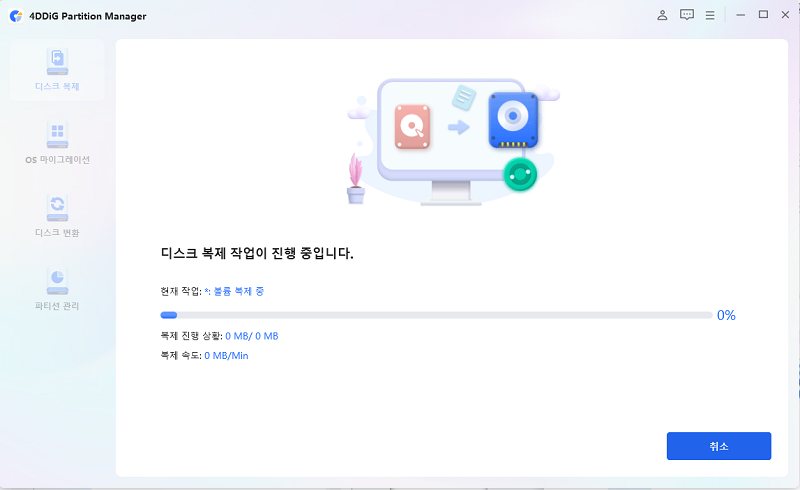
이제 소스 디스크에서 목표 디스크로 데이터를 성공적으로 복제했습니다.

솔루션 2: 하드 드라이브 업데이트
다음 단계에 따라 하드 드라이브를 업데이트하여 짧은 DST 테스트 실패 문제를 해결해 보세요:
- 내 PC를 마우스 오른쪽 버튼으로 클릭한 후 관리를 선택합니다. 왼쪽에서 장치 관리자를 선택하세요.
- 디스크 드라이버를 두 번 클릭하여 확장한 다음, 디스크 드라이버의 컨텍스트 메뉴에서 드라이버 소프트웨어 업데이트를 선택합니다.
- 팝업 창에서 업데이트된 드라이버 소프트웨어 자동 검색을 선택합니다. 컴퓨터가 최신 드라이버 소프트웨어를 검색하고 설치합니다.
사례 2: 컴퓨터가 부팅되지 않는 경우, 아래 솔루션을 시도해 보세요.
솔루션 3: 하드 드라이브를 꺼내서 확인하기
컴퓨터가 부팅되지 않고 하드 드라이브에 문제가 있다고 의심될 경우, 물리적으로 하드 드라이브를 검사하는 것이 유용할 수 있습니다. 아래 단계에 따라 HP 하드 드라이브 짧은 DST 테스트 실패 문제를 해결하세요:
- 하드 드라이브를 제거한 뒤, 다른 컴퓨터에 연결하세요.
- 하드 드라이브가 인식된다면 디스크 데이터를 다른 컴퓨터로 복사하세요.
- 하드 드라이브가 인식되지 않는 경우, 하드 드라이브 제조업체에 문의하세요.
솔루션 4: 하드 드라이브 오류 검사
하드 드라이브를 철저히 검사하여 발생 가능한 문제를 확인하고 해결하면 하드 드라이브 단기 DST 체크 실패 오류를 해결할 수 있습니다. 아래 단계를 따라 하드 드라이브 오류를 검사해 보세요:
- Windows 미디어 드라이버를 장치에 삽입합니다. BIOS에 들어가 부팅 순서를 복구 디스크에서 운영 체제가 부팅되도록 변경하세요. 변경 사항을 저장하고 BIOS를 종료합니다.
- 설치 창에서 언어를 선택한 후 다음을 클릭합니다.
- 복구 버튼을 클릭합니다.
- 메뉴에서 문제 해결 > 고급 옵션 > 명령 프롬프트를 선택합니다.
-
명령 프롬프트 창에 아래 명령어를 입력한 후 Enter 키를 누르세요: chkdsk /r

- 디스크가 스캔됩니다. 오류가 발견되면 이를 수정하려고 시도합니다. exit를 입력해 명령 프롬프트를 종료한 뒤 컴퓨터를 재시작합니다.
- 복구 드라이브를 제거합니다. 부팅 순서를 원래대로 변경해 운영 체제가 하드 드라이브에서 부팅되도록 설정한 후 문제가 해결되었는지 확인하세요.
하드 드라이브 단기 DST 체크 실패에 관한 FAQ
1. HP SSD에서 Short DST를 사용할 수 없는 이유는 무엇인가요?
HP SSD의 Short DST(드라이브 자체 테스트)를 사용할 수 없는 경우, 해당 SSD가 특정 자체 테스트 기능을 지원하지 않기 때문일 수 있습니다. 모든 SSD가 Short DST 테스트 기능을 갖추고 있는 것은 아니며, HP 펌웨어나 진단 도구에서도 특정 모델에 대해 이 옵션을 제공하지 않을 수 있습니다.
2. Long DST 실패 문제의 해결 방법은 무엇인가요?
"Long DST Failed" 오류는 일반적으로 하드 드라이브에 심각한 문제가 발생했음을 나타냅니다. 이 문제는 쉽게 복구되지 않는 경우가 많으며, 권장되는 해결 방법은 불량 하드 드라이브를 새 드라이브로 교체하고 운영 체제를 다시 설치하는 것입니다.
3. Short DST 테스트는 얼마나 걸리나요?
Short DST(드라이브 자체 테스트)의 소요 시간은 하드 드라이브의 크기, 속도 및 테스트 범위에 따라 다릅니다. 일반적으로 Short DST 테스트는 몇 분에서 약 15분 정도 소요됩니다.
마무리
요약하자면, 하드 드라이브 단기 DST 체크 실패 오류를 해결하는 것은 컴퓨터 시스템의 수명과 기능을 보장하기 위해 필수적입니다. 하드 드라이브 및 SSD의 단기 DST 체크 실패를 해결하기 위해 소프트웨어 기반 접근법에서 하드웨어 문제까지 다양한 해결 방법을 살펴보았습니다. 또한, 디스크를 효율적으로 복제할 수 있는 강력한 도구인 4DDiG Partition Manager도 설명했습니다. 이 오류의 민감성을 이해하고 사전에 조치를 취함으로써 데이터 손실과 시스템 불안정을 줄일 수 있습니다.
안전한 다운로드